
Freemake Video Converter är ett av de mest populära valen för att konvertera video- och ljudfiler till önskade format. Detta verktyg låter dig redigera och konvertera videor i en enda applikation. Den har en mycket attraktiv design och stöder olika format, och även nybörjare kan använda den lätt. Dock, Freemake är inte längre gratis. Detta är uppenbart i programmets stora begränsning - det ber alltid användaren att köpa applikationen för att låsa upp andra funktioner och för att ta bort vattenstämplarna från utdatavideorna.
Om du inte köper verktyget kan du inte öka konverteringshastigheten heller. Och om du ska konvertera många videor samtidigt kommer det att ta väldigt lång tid att vänta innan du kan göra det. På grund av dessa begränsningar väljer många användare andra alternativ för Freemake Video Converter. (Det finns också en del människor som är oroliga för det om Spotify kommer att vara gratis för alltid och letar efter ett alternativ.)
Så i den här artikeln kommer vi att diskutera de 6 bästa Freemake Video Converter-alternativen under 2019. Till att börja med ger vi dig vårt mest rekommenderade Freemake-alternativ, DumpMedia Video Converter, i nästa avsnitt.
InnehållsguideDel 1. Mest rekommenderade alternativ för Freemake No Longer FreeDel 2. Andra 5 alternativ till Freemake Video ConverterDel 3. Avslutningsvis
Vi rekommenderar att du använder DumpMedia Video Converter som ett alternativ till Freemake Video Converter. DumpMedia är en kraftfull och höghastighets allt-i-ett ljud- och videokonverterare, nedladdare, redigerare och spelare. Njut av bekvämligheten med ett vänligt gränssnitt utrustat med många funktioner för att möta alla dina videobehov. Programvaran stöder många format inklusive MPEG, 3GP, FLV, MKV, AVI, WMV, MOV, MP4 tillsammans med andra vanliga videoformat.
Gratis nedladdning Gratis nedladdning
DumpMedia låter dig också förbättra videons kvalitet genom att skala upp upplösningen med konvertera den från SD till HD-upplösning och vice versa. För att konvertera dina multimediafiler till önskade format, ladda ner programvaran först och följ stegen nedan:
Steg 1: Starta DumpMedia ansökan
Steg 2: Lägg till din ljud- eller videofil i programmet
Steg 3: Välj önskat utdataformat och målmapp
Steg 4: Starta konverteringsprocessen
Efter nedladdning av DumpMedia installerar, starta programmet genom att följa stegen nedan för Windows och MacOS operativsystem.
För Windows användare:
För MacOS-användare:
Klicka på Lägg till filer knappen som finns längst upp till vänster i gränssnittet för att importera dina filer eller så kan du dra och släppa dem direkt till huvudgränssnittet.

Leta efter Konvertera alla uppgifter till text i det övre högra hörnet av gränssnittet. Välj önskat utdataformat. Längst ned i gränssnittet klickar du på Bläddra knappen och bläddra din dator till önskad målmapp för de konverterade filerna.
Klicka på knappen Konvertera till starta konverteringen av din ljud- eller videofil. Vänta tills konverteringen är klar.

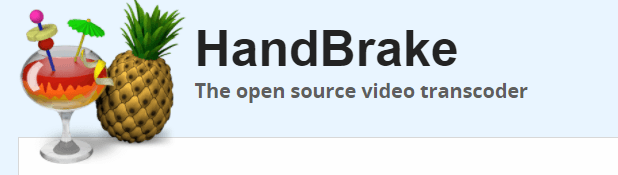
Handbrake är ett av de bästa alternativen för Freemake Video Converter eftersom det kan utföra omkodning av videoformat med hög hastighet. Du kan också använda det här verktyget för att ändra filens videokodare, justera bithastighet och bildhastighet, och andra. Dessutom är HandBrake tillgänglig i Mac, Windows och Linux-versioner. Nedan är fördelarna och nackdelarna med HandBrake.
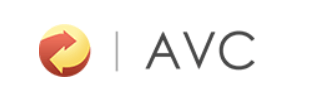
Any Video Converter är ett utmärkt program för videokonverteringar. Till skillnad från Freemake som plötsligt fryser, fungerar Any Video Converter snabbt och matar ut videor av utmärkt kvalitet. Nybörjaranvändare kan dock ta lite tid innan de kan hitta sin önskade profil från detta verktygs lista över utdataformat. Dessutom finns Any Video Converter tillgänglig i Windows och Mac-versioner. Nedan är fördelarna och nackdelarna med Any Video Converter.
Fördelar
Nackdelar
Detta verktyg är en gratis och kraftfull videokonverterare, redigerare och spelare med versioner tillgängliga för Windows och Mac-användare. Den stöder olika inmatningsformat inklusive AIFF, MP4, MPEG, VOB och AVI. För utdataformaten sparar du dem i DV, AVI, QuickTime, MPEG-4, MPEG och TS filformat. Nedan finns fördelar och nackdelar med MPEG Streamclip.
Fördelar
Nackdelar
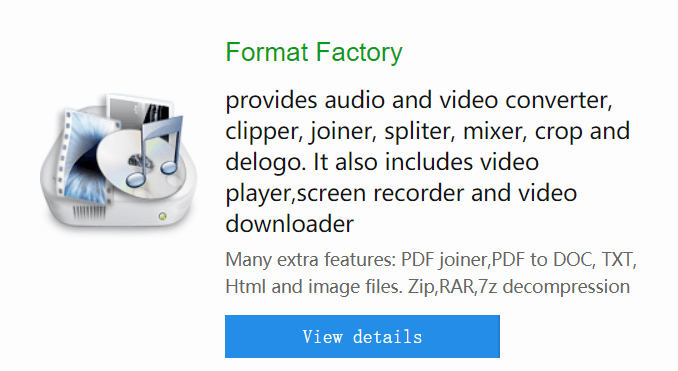
Format Factory är gratis och har flera funktioner för filkonvertering. Som ett utmärkt alternativ till Freemake Video Converter, är Format Factory stolt över sin förmåga att ändra bild-, ljud- och videoformat utan ansträngning. Det här verktyget har dock inte Mac- och Linux-versionen. Nedan är fördelarna och nackdelarna med Format Factory.
Fördelar
Nackdelar

Detta är ett kommandoradsverktyg med öppen källkod för att konvertera, spela in och strömma ljud- eller videofiler. Eftersom den bara använder en kommandorad för konverteringsprocessen, kan användare som föredrar verktyg med GUI ha svårt att använda FFmpeg. Så du måste investera din tid i att lära dig det här verktyget, men det är säkerställt att du får produktiva resultat när du har bemästrat detta med det. Nedan är fördelarna och nackdelarna med FFmpeg.
Fördelar
Nackdelar
För lite information har de gratis videoapparna som använder FFmpeg som bakgrundsmotor långsammare konverteringsprocesser eftersom det grafiska användargränssnittet som skapats för kommandoraden använder systemresurser. Processen blir till och med långsammare när du konverterar många videor.

Du hittar många alternativ när du söker efter Freemake Video Converter-alternativ på webben. Du behöver dock inte längre uppleva besväret med att hitta en eftersom vi redan har diskuterat de bästa Freemake Video Converter-alternativen i den här artikeln. Du kan välja bland de 6 bästa alternativen ovan för att konvertera dina multimediafiler till andra format.
Men om du letar efter en kraftfull och lättanvänd videokonverterare, DumpMedia Video Converter skulle vara perfekt. Förhoppningsvis kunde vi hitta det du letade efter i den här artikeln.
